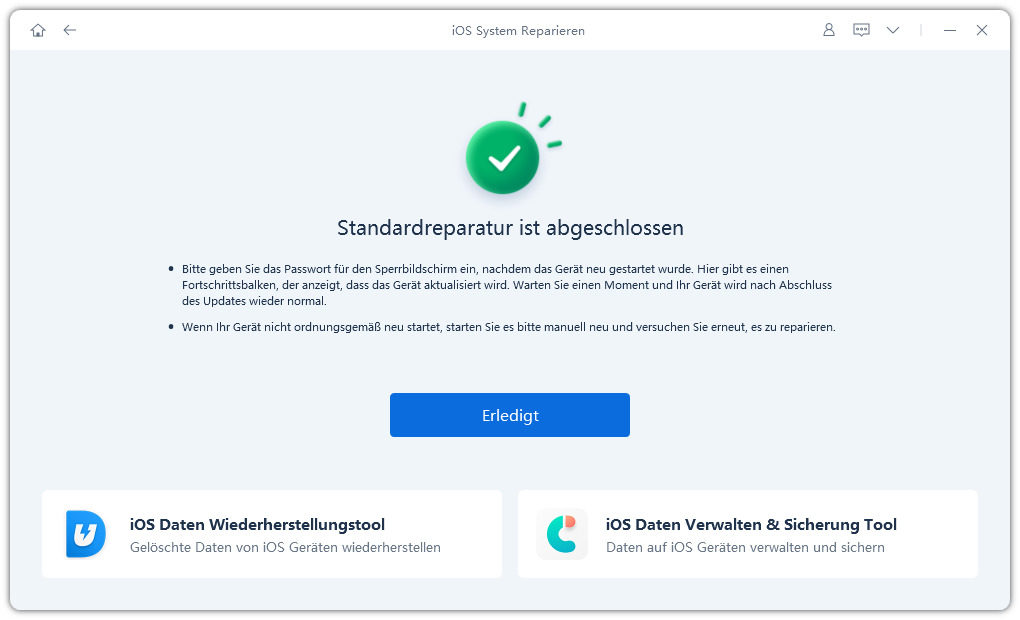iOS 17/18 Kontaktposter funktioniert nicht? Hier sind 5 einfache Lösungen mit Video
Apple hat für iOS 17/18 eine neue Funktion namens "Kontaktposter" angekündigt. Mit dieser Funktion können Sie die Art und Weise anpassen, wie Ihre Kontaktinformationen auf Ihrem iPhone angezeigt werden, einschließlich Ihres Namens, Fotos und der Hintergrundfarbe. Sie können auch Memoji oder Animoji verwenden, um ein persönliches und ausdrucksstarkes Kontaktposter zu erstellen. Kontaktposter werden angezeigt, wenn du jemanden anrufst oder ihm eine Nachricht schickst, und sind daher eine gute Möglichkeit, einen guten ersten Eindruck zu hinterlassen. Sie sind auch eine lustige Möglichkeit, Ihre Persönlichkeit und Kreativität zu zeigen.
In diesem Artikel zeigen wir Ihnen, wie Sie Ihre eigenen Kontaktposter erstellen und anpassen können. Außerdem geben wir einige Tipps zur Fehlerbehebung bei iOS 17 Kontaktposter geht nicht Problem.
- Teil 1: Was sind Kontaktplakate?
- Teil 2: Wie erstellt man ein iOS 17/18 Kontaktposter? [Videoanleitung]
- Teil 3: Warum geht das Kontaktposter von iOS 17/18 nicht?
- Teil 4: So beheben Sie, dass das iOS 17/18 Kontaktposter nicht funktioniert
- Teil 5: Häufig gestellte Fragen zu iOS 17/18 Kontaktposter
Teil 1: Was sind Kontaktplakate?
Apple hat auf seiner Worldwide Developers Conference (WWDC) mehrere neue Funktionen für iOS 17 vorgestellt, darunter eine anpassbare Methode zur Anzeige von Kontaktinformationen, die so genannten "Kontaktposter".

Mit der neuesten Funktion für Kontaktposter können Sie Ihre Darstellung bei Anrufen personalisieren. Ähnlich wie du deine Bildschirmsperre änderst, kannst du jetzt die Schriftfarbe deines Namens sowie das Vollbild ändern, das angezeigt wird, wenn du die Nummer einer anderen Person anrufst, wenn du sie anrufst. Sie können auch Ihr Memoji hinzufügen.
Diese Funktion ermöglicht eine nahtlose Integration über Kontaktkarten und eingehende Anrufe hinweg, so dass Ihr Kontaktposter über alle Kommunikations- und Freigabemodi hinweg konsistent bleibt (es werden keine peinlichen Bilder als Ihr Kontaktfoto erscheinen!)
Es wird erwartet, dass iOS 17 mit dieser und anderen Funktionen erscheint, wie Live-Sprachnachrichten, FaceTime-Videosprechanlagen und Kontaktaustausch über AirDrop.
Mit der Veröffentlichung von iOS 17 hat Apple eine interessante neue Funktion namens Check In eingeführt, mit der Sie andere automatisch über die Nachrichten-App benachrichtigen und alarmieren können. Wenn Sie auf das Problem "Wegbegleitung kann nicht an diese Person gesendet werden" stoßen, lesen Sie den Artikel 'iOS 17 Check In geht nicht: So beheben' für Schritte zur Fehlerbehebung.
Teil 2: Wie erstellt man ein iOS 17/18 Kontaktposter? [Videoanleitung]
Befolgen Sie diese Schritte, um Ihr erstes Kontaktposter zu erstellen und ein persönliches Foto aufzunehmen, das auf jedem iOS 17 gut aussieht:
- Starten Sie die Kontakt-App auf Ihrem iPhone und wählen Sie unten Kontakte aus.
- Navigieren Sie von dort oben zu Meine Karte und kontaktieren Sie Fotos & Poster.
- Beginnen Sie mit dem Anpassen Ihres Kontaktfotos, indem Sie auf Weiter drücken.
- Wählen Sie aus und drücken Sie oben rechts auf "Fertig".
- Wenn Sie fertig sind, sehen Sie sich Ihr Kontaktposter in der Vorschau an, bevor Sie auf Weiter klicken, wenn Sie mit dem Design zufrieden sind.
- Wenn Sie sich entscheiden, Ihr Kontaktfoto zu ändern, stehen Ihnen verschiedene Anpassungsmöglichkeiten zur Verfügung.
Wie man ein Kontaktposter in iOS 17 personalisiert
Es gibt zahlreiche Möglichkeiten, Ihr Kontaktposter auf iOS17.4 zu personalisieren. Das Kontaktposter wird live angezeigt, während Sie es ändern. Das bedeutet, dass Sie die Änderungen sofort sehen und über sie entscheiden können.
Verwendung der Kamera- oder Fotosymbole
Wenn du das Kamera-Symbol verwendest oder ein Foto aus deiner Bibliothek auswählst, kannst du durch Antippen des Kreises in der rechten unteren Ecke den Tiefeneffekt ein- und ausschalten und durch Berühren die Farbe, die Größe, den Schriftstil und mehr ändern. Durch Auf- und Zuziehen mit den Fingern können Sie das Foto zuschneiden oder zoomen, wie Sie es möchten. Vier Filter am unteren Rand können durch Wischen über den Bildschirm gewechselt werden; außerdem können Sie bei einigen Filtern die Farbe wechseln, indem Sie einfach den Kreis daneben berühren!
Verwendung von Memoji
Du kannst entweder ein bereits vorhandenes Memoji oder ein Animoji aus dem unten stehenden Raster auswählen oder mit "+" ein neues erstellen. Wenn du ein Memoji von Grund auf neu erstellt hast oder auf ein bereits erstelltes Memoji tippst, wähle die Kameraoption darin aus, um deinen individuellen Ausdruck zu erstellen und tippe oben rechts auf "Weiter".
Um die Hintergrundfarbe zu ändern, tippe auf den farbigen Kreis in der linken unteren Ecke; um den Text zu ändern, tippe darauf, um die Schriftart, Größe und Farbe zu ändern.
Verwendung von Monogrammen
Monogramm verwendet die ersten beiden Buchstaben Ihres Vor- und Nachnamens, die Sie auf der Hauptseite des Kontaktposters eingegeben haben. Sie können dies jedoch ändern, indem Sie unten rechts auf die Initialen tippen. Es können jedoch nur zwei Buchstaben angezeigt werden. Wie bei den Memoji-Optionen kann die Hintergrundfarbe durch Antippen der farbigen Kreise in der unteren linken Ecke geändert werden. Für Textoptionen tippen Sie einfach auf den Text und halten ihn gedrückt, bevor Sie Größe, Farbe, Schriftart usw. auswählen.
Teil 3: Warum geht das Kontaktposter von iOS 17/18 nicht?
Es gibt einige häufige Gründe, warum die Kontaktposter von iOS 17 nicht richtig funktionieren. Eine Möglichkeit ist, dass auf Ihrem iPhone nicht die neueste iOS 17-Version läuft. Frühere Versionen von iOS 17 enthalten möglicherweise Fehler und Kompatibilitätsprobleme, die die ordnungsgemäße Funktion des Kontaktposters beeinträchtigen.
Eine andere Möglichkeit ist, dass Sie die Kontaktanzeigen in Ihren Einstellungen nicht aktiviert haben. Schließlich ist es auch möglich, dass es ein Problem mit der Netzwerkverbindung Ihres Telefons gibt.
Ähnliche Artikel:: iOS 17 Update vorbereiten dauert ewig, warum und was tun
Teil 4: So beheben Sie, dass das iOS 17/18 Kontaktposter nicht funktioniert
Wenn Ihr Poster nicht angezeigt wird oder nicht erscheint, wenn Sie jemanden anrufen, können Sie die folgenden Schritte zur Fehlerbehebung versuchen.
- Weg 1: Kompatibilität der Geräte prüfen
- Weg 2: Gerät auf iOS 17 aktualisieren
- Weg 3: Erzwungener Neustart des iPhones
- Weg 4: Alle Einstellungen zurücksetzen
- Weg 5: iOS 17-Probleme reparieren mit ReiBoot
Weg 1. Kompatibilität der Geräte prüfen
Bitten Sie die Person, die Sie erreichen wollen, sich an die obigen Anweisungen zu halten, um ihr Kontaktposter richtig zu erstellen. Es ist wichtig, dass die Konfiguration für beide Plattformen kompatibel und richtig konfiguriert ist, damit Kontaktposter nahtlos funktioniert.
Weg 2. Gerät auf iOS 17 aktualisieren
Stellen Sie sicher, dass auf Ihrem iPhone die neueste Version von iOS 17 installiert ist. Navigieren Sie dazu zu "Einstellungen > Allgemein > Softwareaktualisierung". Wenn ein Update verfügbar ist, tippen Sie auf "Laden und installieren", um die neueste Version zu erhalten, die Fehlerbehebungen und Verbesserungen für die Kontaktposter-Funktionalität enthalten kann.

Weg 3. Erzwungener Neustart des iPhones
Manchmal kann ein einfacher Neustart verschiedene softwarebezogene Probleme beheben. Führen Sie die folgenden Schritte aus, um einen Neustart Ihres iPhone zu erzwingen:
- Schnell die Lautstärketaste nach oben drücken und loslassen.
- Dann machen Sie das Gleiche mit der Lautstärketaste nach unten.
- Drücken Sie die Seitentaste (oder die Einschalttaste) und halten Sie sie gedrückt, bis das Apple-Logo erscheint.

Weg 4. Alle Einstellungen zurücksetzen
Das Zurücksetzen aller Einstellungen kann dazu beitragen, durch falsche Konfigurationen verursachte Probleme zu beheben, ohne dass Ihre Daten beeinträchtigt werden. Um alle Einstellungen zurückzusetzen, gehen Sie zu Einstellungen > Allgemein > Zurücksetzen > Alle Einstellungen zurücksetzen. Beachten Sie, dass dadurch alle Einstellungen Ihres Geräts zurückgesetzt werden, Ihre Daten und Medien jedoch intakt bleiben.
Weg 5. iOS 17-Probleme reparieren mit Tenorshare ReiBoot
Tenorshare ReiBoot ist die ideale Lösung zur Wiederherstellung des iOS-Systems. Mit zwei Reparaturmodi - Standardreparatur und Tiefenreparatur - hilft dieses professionelle Tool bei der schnellen Wiederherstellung von iPhone-Systemen, beseitigt fast alle iOS-Probleme, unterstützt iPhone 15/14/13 Serie und mehr.
Laden Sie ReiBoot herunter, starten Sie es auf Ihrem Computer und schließen Sie Ihr iPhone mit dem kompatiblen Kabel an den Computer an. Klicken Sie auf die Schaltfläche "Starten" auf dem Bildschirm des Programms.

Es werden Ihnen zwei Optionen angeboten: Wählen Sie die Option Standardreparatur und klicken Sie auf die Schaltfläche Standardreparatur, um fortzufahren.

Die Standardreparatur erfordert ein Firmware-Paket für Ihr Gerät, um die Reparatur durchzuführen. Tenorshare ReiBoot schlägt Ihnen das Firmware-Paket entsprechend dem Modell Ihres iPhones vor, klicken Sie auf die Schaltfläche Herunterladen.

Sobald das Firmware-Paket heruntergeladen wurde, klicken Sie auf Starten Standardreparatur, um den Vorgang zu starten, und warten Sie, bis er abgeschlossen ist. Achten Sie darauf, dass Sie während des Vorgangs alle anderen Programme auf dem Computer schließen.

Ihr iPhone wird neu gestartet, sobald der Vorgang abgeschlossen ist, und das Problem "iOS 17 Check-In geht nicht" sollte behoben sein.

Teil 5: Häufig gestellte Fragen zu iOS 17/18 Kontaktposter
1. Wie löscht man ein gespeichertes Kontaktfoto oder Poster in iOS 17?
Um ein Kontaktfoto und ein Poster aus iOS 17 auf Ihrem iPhone zu entfernen, gehen Sie folgendermaßen vor:
- Öffne auf deinem iPhone dein iPhone und öffne dann die Telefon-App.
- Nach dem Öffnen der Telefonanwendung klicken Sie auf das Menü am unteren Rand und öffnen dann die Registerkarte "Kontakte".
- Klicke auf die Namenskarte oder suche und öffne die Kontaktkarte deines Freundes.
- Nachdem Sie Ihre Kontaktkarte geöffnet haben, wählen Sie die Option Kontaktfoto und Poster.
- Wischen Sie von dort aus einfach nach links und wählen Sie das Kontaktposter aus, das Sie entfernen möchten.
- Wischen Sie einfach über das Kontaktposter und drücken Sie dann die Löschtaste.
Wenn Sie dazu aufgefordert werden, tippen Sie auf die Schaltfläche Löschen.

- Klicken Sie dann auf "Fertig" in der oberen rechten Ecke Ihres Bildschirms.
2. Wie ändere ich mein Kontaktposter unter iOS 17?
Um ein bestehendes Kontakt-Poster zu bearbeiten oder zwischen gespeicherten Kontakt-Postern zu wechseln, gehen Sie folgendermaßen vor:
- Öffnen Sie die Telefon-App und navigieren Sie zu Kontakte > Meine Karte > Meine Kontakt-Poster & Fotos, wo Sie sie nach Bedarf bearbeiten können.
- Wischen Sie durch Ihre Kontaktposter, um ein anderes auszuwählen und tippen Sie darauf, oder wischen Sie zu einem und tippen Sie darunter auf Anpassen, um es zu ändern. Um ein vorhandenes Poster anzupassen, wischen Sie darüber und wischen Sie nach oben, bis der Abschnitt Anpassen erscheint - tippen Sie dann erneut auf Anpassen darunter, um Änderungen vorzunehmen.
Fazit
Probleme mit dem Kontaktposter von iOS 17 können frustrierend sein, aber einige einfache Lösungen können helfen, das Problem zu beheben. Wenn Sie auf der Suche nach einem zuverlässigen und professionellen Tool sind, das Sie bei iOS-Problemen unterstützt, ist Tenorshare ReiBoot sehr zu empfehlen. Lassen Sie sich nicht von Kontaktposter-Problemen abhalten; probieren Sie die vorgeschlagenen Lösungen aus und ziehen Sie Tenorshare ReiBoot für alle zukünftigen iOS-Probleme in Betracht.
- Recovery-Modus ein/aus mit nur 1 Klick, Ihr Telefon aus verschiedenen iOS Stuck-Szenarien retten, mehr Dinge jenseits der Vorstellungskraft liefern.
- Unterstützt alle iPhone-Modelle und die neueste iOS 18 und früher.